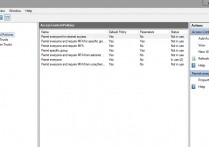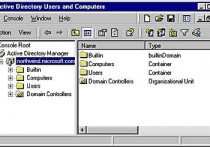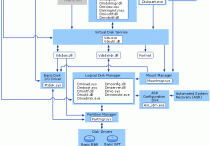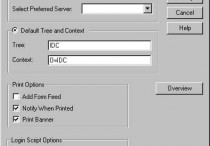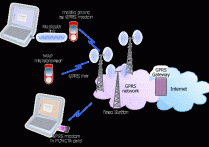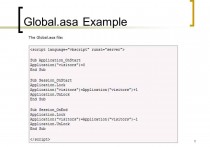什麼是任務管理器?概念、運作方式、啟動任務管理器
工作管理員是 Microsoft 為 Windows NT 和 Windows 2000 建立的工具,您可以按一下 [Windows 安全性] 對話方塊中的 [工作管理員] 按鈕來叫用。您可以按 Ctrl+Alt+Del (安全注意力序列 (SAS) 按鍵組合來存取對話方塊。
您可以使用工作管理員來:
啟動、檢視、變更處理程序的基本優先順序及終止處理程序
顯示 CPU 和記憶體使用圖表和資料
終止行為不良的應用程式
將進程指派給多處理器系統上的特定微處理器

任務管理器
所有 Windows 作業系統都提供此工具
在 Windows 10 上啟動任務管理器
在 Windows 10 上啟動任務管理器的方法有很多種。按 Ctrl+Shift+Esc 使用鍵盤快速鍵開啟工作管理員,或右鍵單擊 Windows 工作列並選擇「工作管理員」。
您也可以按 Ctrl+Alt+Delete,然後在出現的螢幕上按一下「工作管理員」,或在「開始」功能表中找到「工作管理員」捷徑。
第一次啟動任務管理器時,它將在簡單視圖中運行。此視窗會列出桌面上執行的可見應用程式,但不包括背景應用程式。您可以在此處選擇一個應用程序,然後單擊“結束任務”將其關閉。如果應用程式沒有回應(換句話說,如果它被凍結)並且您無法以通常的方式關閉它,這非常有用。
您也可以在此視窗中右鍵單擊應用程式以存取更多選項:
切換到:切換到應用程式的窗口,將其帶到桌面前面並置於焦點中。如果您不確定哪個視窗與哪個應用程式相關聯,這非常有用。
結束任務:結束流程。這與「結束任務」按鈕的工作原理相同。
執行新任務:開啟「建立新任務」窗口,您可以在其中指定程式、資料夾、文件或網站位址,Windows 將開啟它。
始終位於頂部:使任務管理器窗口本身“始終位於”桌面上其他窗口的“頂部”,讓您隨時看到它。
開啟檔案位置:開啟檔案總管窗口,顯示程式.exe檔案的位置。
線上搜尋:執行 Bing 搜尋程式的應用程式名稱和檔案名稱。這將幫助您準確了解該程序是什麼以及它的作用。
屬性:開啟程式.exe檔案的屬性視窗。例如,您可以在此處調整相容性選項並查看程式的版本號。

將預設索引標籤設定為效能